Cómo traducir un sitio web alemán al inglés (¡2 formas sencillas!)
Publicado: 2024-01-17En este artículo queremos hablar sobre diferentes formas de traducir un sitio web alemán al inglés. Para ello nos concentraremos en dos ángulos diferentes.
Por un lado, le mostraremos cómo puede traducir al inglés cualquier sitio web alemán que encuentre en la web. Al mismo tiempo, y lo que es más importante, también cubrimos cómo convertir permanentemente su propio sitio web del idioma alemán al inglés si eso es lo que está intentando hacer.
Descubrirá que cualquiera de las dos formas no supone demasiado problema si utiliza las herramientas adecuadas.
Traduce cualquier sitio web del alemán al inglés con nuestra herramienta de traducción gratuita
Primero, cubramos una forma sencilla de traducir sitios web alemanes al inglés con una herramienta en línea sencilla y gratuita. Esto es, por ejemplo, si encuentra un sitio en alemán mientras navega por la web y cree que podría contener información importante, pero no habla suficiente alemán para entenderlo.
O tal vez le gustaría comprar algo en un sitio web alemán. ¿Quizás un reloj de cuco, un libro de reglas o medio kilo de chucrut? (Bien, basta de estereotipos sobre mi gente). Para evitar errores de traducción, estás buscando una manera de traducir toda la página web al inglés.
Afortunadamente, no hay nada más fácil que eso con nuestra herramienta gratuita de traducción de sitios web.
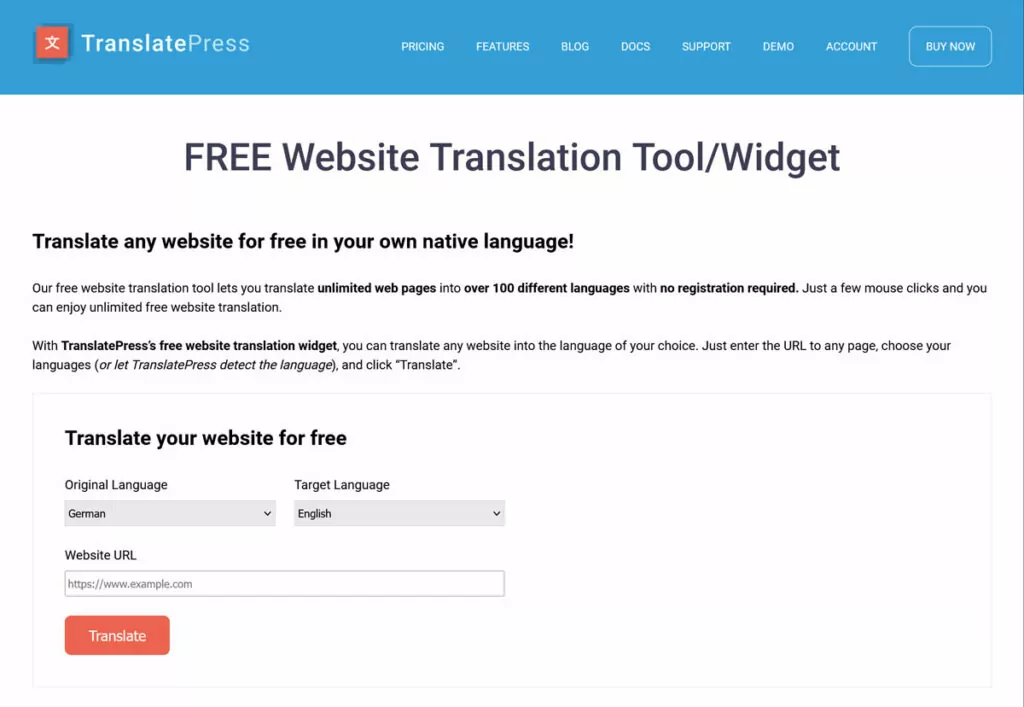
Simplemente haga clic en el enlace para abrirlo y luego siga estos pasos:
- Elige el idioma del sitio web que deseas traducir, en este caso, alemán.
- Elija el idioma de destino que desee, por ejemplo, inglés.
- Ingresa la URL de la página web o sitio web que deseas ver en inglés.
- Haga clic en el botón Traducir .
Cuando lo haga, se abrirá automáticamente la versión traducida del sitio web.
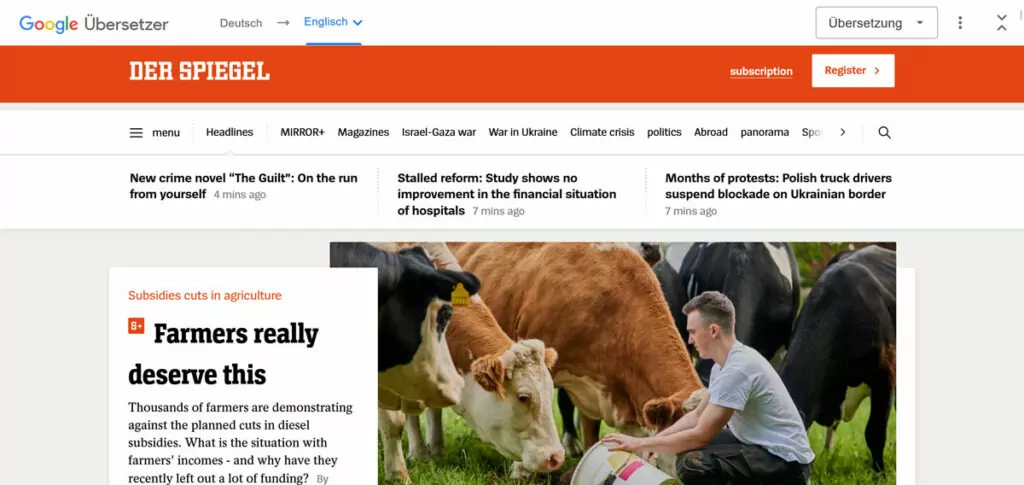
Ahora puede obtener la información en el idioma que desee.
Esta es una excelente solución rápida cuando desea ver un sitio de terceros en otro idioma. Pero, ¿qué pasa si quieres traducir tu propio sitio web del alemán al inglés de forma permanente para ayudar a tus visitantes? Hablemos de eso ahora.
Cómo traducir un sitio web alemán de WordPress al inglés
Si bien el alemán no es uno de los idiomas más difíciles, no necesariamente es conocido por su fácil aprendizaje (incluso como alemán nativo, todavía tengo dificultades a diario). Y aunque es uno de los idiomas más comunes en Internet, el grupo de personas que lo habla sigue siendo relativamente pequeño, en comparación con el inglés. Por lo tanto, si tienes un sitio web en alemán, traducirlo al inglés puede ser una buena idea para hacerlo accesible a un público más amplio (por ejemplo, para hacer comercio electrónico multilingüe).
La buena noticia es que, si su sitio web está creado con WordPress, puede hacerlo fácilmente con el complemento gratuito TranslatePress. Hace que su sitio web sea multilingüe y le permite traducirlo a una multitud de idiomas, incluidos el alemán y el inglés.
TranslatePress también incluye funciones de traducción automática que agilizan la conversión de su sitio web. Pero también eres libre de hacer la traducción a mano a través de una interfaz práctica y elegante.
La mejor parte: si todo lo que necesitas es un idioma adicional, ¡el proceso es completamente gratuito! Repasemos cómo traducir su sitio web del alemán al inglés paso a paso.
1. Instale TraducirPress
Lo primero que debe hacer es instalar el complemento TranslatePress WordPress.
Como se mencionó, puedes hacer todo solo con la versión gratuita de TranslatePress. Sin embargo, existen ventajas al utilizar la versión Pro, que veremos en el transcurso de este tutorial. Si comienzas con la versión gratuita y luego decides que quieres algunas funciones Pro, siempre puedes actualizar sin perder nada de tu trabajo.
Entonces empecemos.
Como primer paso, inicie sesión en su sitio de WordPress y vaya a Complementos → Agregar nuevo . Aquí, busque TranslatePress por nombre y haga clic en el botón Instalar ahora cuando aparezca.
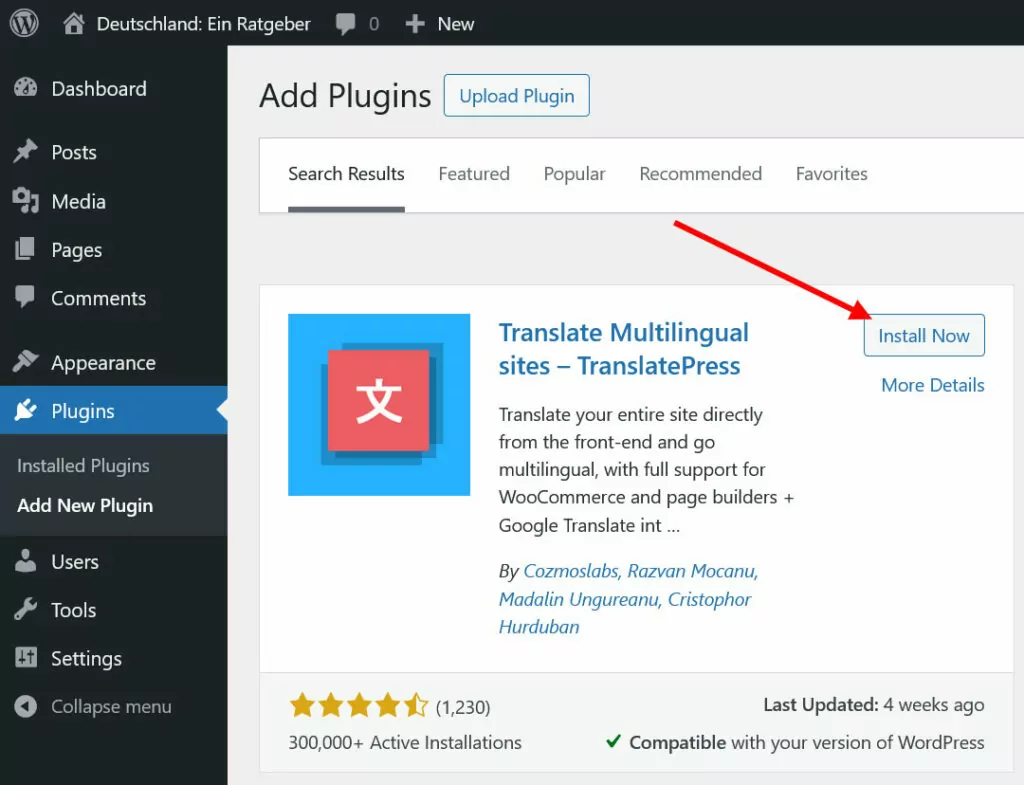
Una vez que el complemento haya terminado de descargarse, haga clic en el botón Activar que aparece.
2. Elige tus idiomas
Con TranslatePress activo en su sitio, es hora de elegir los idiomas deseados para su sitio web. Esto sucede en TranslatePress → Configuración en el back-end de WordPress.
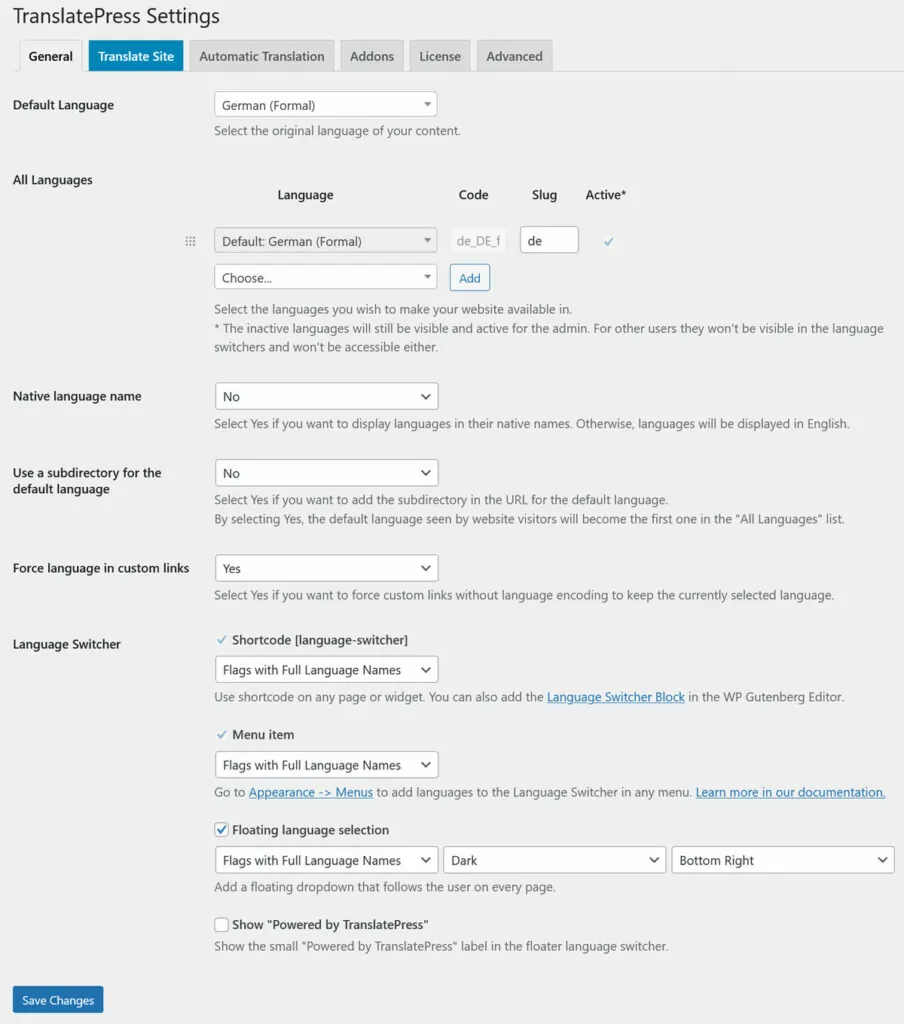
En la parte superior, elige tu idioma predeterminado, en este caso alemán. Tienes varias opciones. Dado que el alemán se habla en varios países, también puedes elegir el alemán austriaco y el suizo, así como variedades formales o informales (que cambian los pronombres utilizados para dirigirte a alguien; sí, ¡el alemán es divertido!). También puedes cambiar el nivel de formalidad después del hecho.
En este caso, elegimos Alemán (Formal) .
Después de eso, es hora de determinar su idioma de destino. Para eso, use el menú desplegable en Todos los idiomas para elegir inglés.
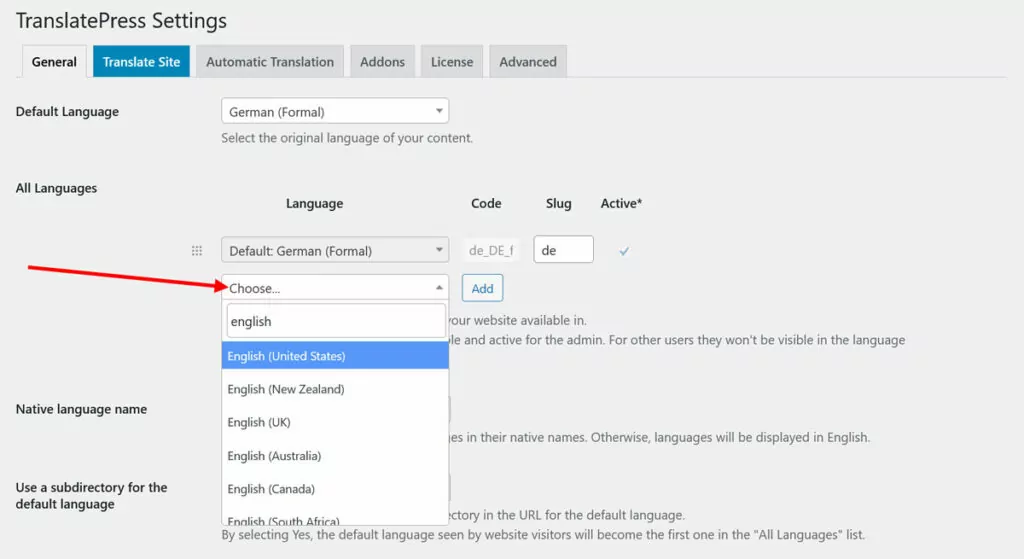
TranslatePress también reconoce diferentes variedades, como el inglés estadounidense y británico, así como las variedades habladas en Canadá, Sudáfrica y Nueva Zelanda. Elija el que sea más apropiado. Aquí vamos con inglés estadounidense.
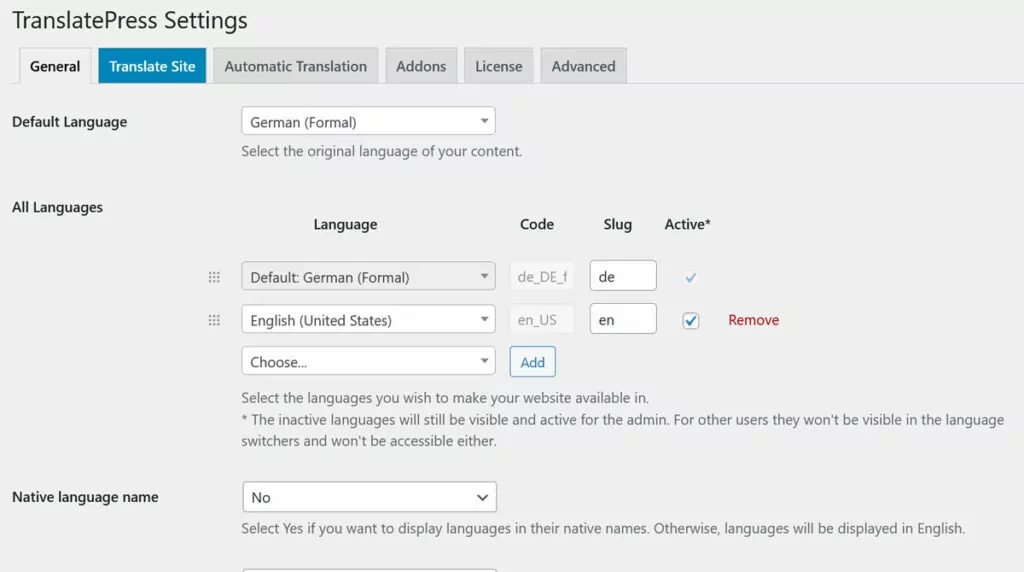
Cuando esté satisfecho, haga clic en Agregar para enviar su elección y luego guárdela en la parte inferior.
3. (Opcionalmente) Habilite la traducción automática
Este paso no es obligatorio pero puede ahorrarle mucho tiempo en el proceso de traducción. TranslatePress le permite traducir automáticamente su sitio web con la ayuda de servicios de traducción automática como Google Translate y DeepL. Ambas son herramientas de traducción de IA conocidas por su calidad y rapidez.
En la versión gratuita, estás limitado a Google Translate. TranslatePress Pro también tiene la opción de utilizar DeepL, que es más preciso que Google Translate.
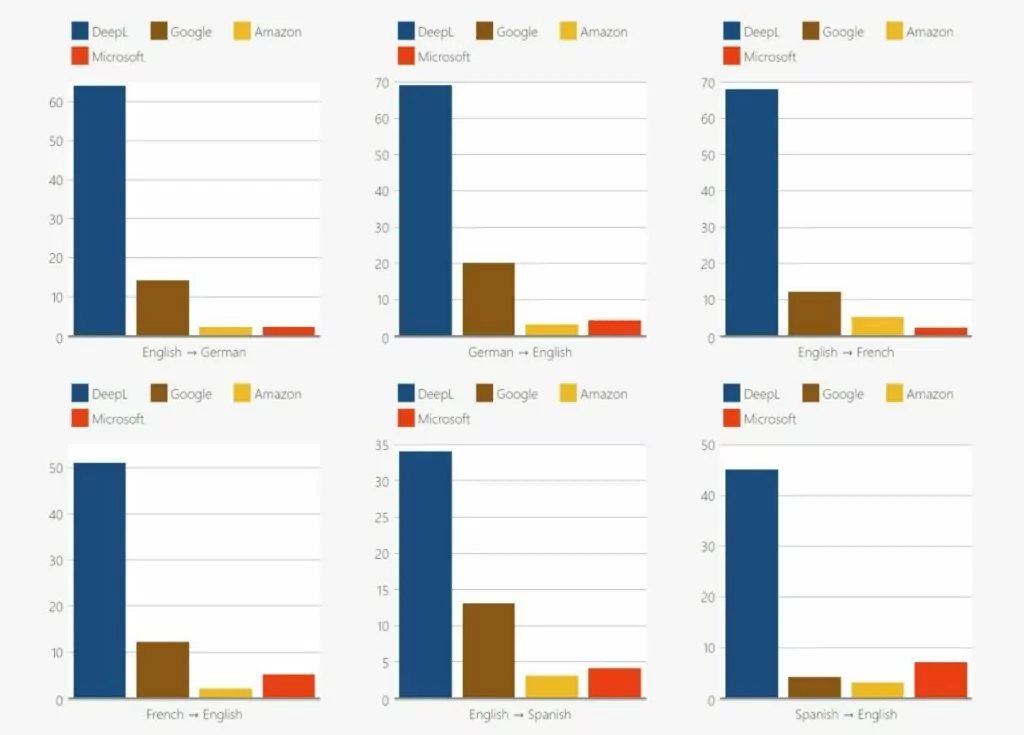
Sin embargo, de alemán a inglés, Google Translate hace un trabajo decente y siempre puedes usarlo como base y corregir y refinar manualmente la salida automática.
Si eso es algo que le interesa, diríjase a Traducciones automáticas en la configuración de TranslatePress.
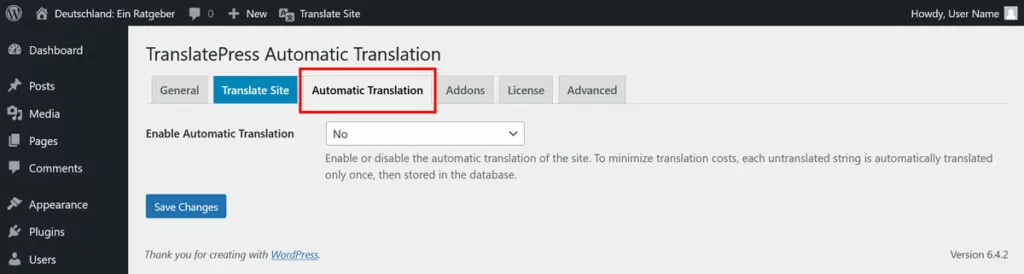
Aquí, lo primero que debe hacer es configurar el menú desplegable en Habilitar traducción automática en Sí . Después de eso, tendrás acceso a opciones adicionales.
El más importante es dónde eliges tu motor de traducción. Como mencionamos, en la versión gratuita solo tienes disponible Google Translate.
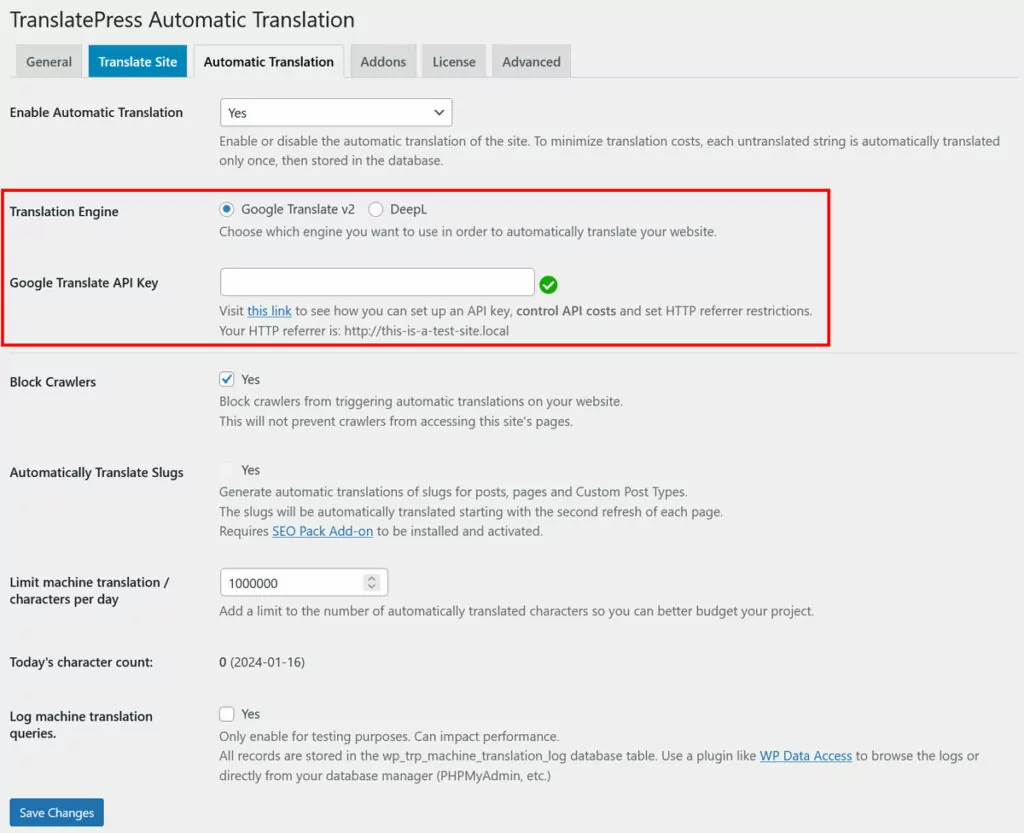
Luego, debe adquirir una clave API y pegarla en el campo respectivo. Hay un enlace a instrucciones sobre cómo adquirir uno a continuación, pero también las tenemos aquí para la API de Google Translate y la API de DeepL. Después de haber pegado la clave, guárdela en la parte inferior.
Es posible que también desees consultar las otras opciones, especialmente la configuración para limitar la traducción a una cierta cantidad de caracteres por día, ya que eso puede ser un factor de costo. Sin embargo, tenga en cuenta que esto es algo entre usted y el servicio de traducción, no depende de TranslatePress.
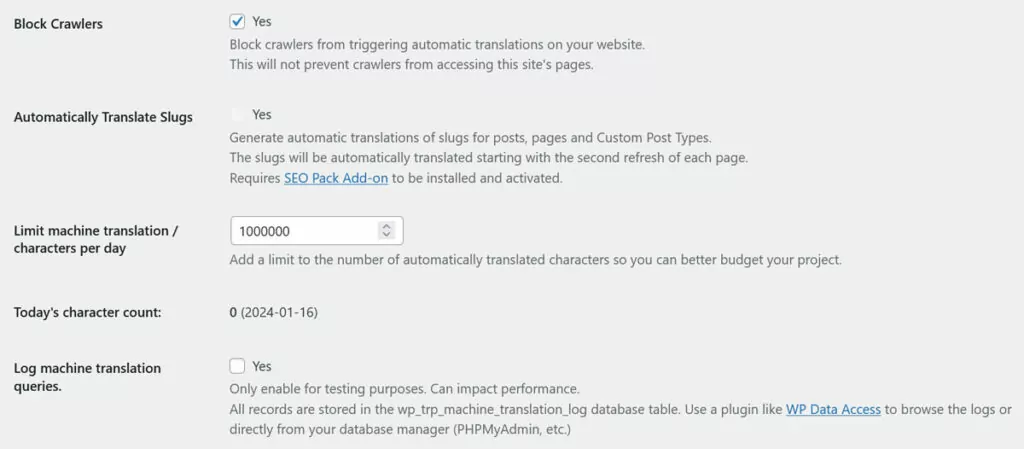
Una vez que esté satisfecho, es hora de seguir adelante.
4. Traduzca su sitio en la interfaz de traducción
Casi todo el trabajo de traducción en TranslatePress se realiza en la misma interfaz. Puede acceder a él haciendo clic en Traducir sitio o Traducir página en la configuración de TranslatePress o en la barra de tareas de WordPress.
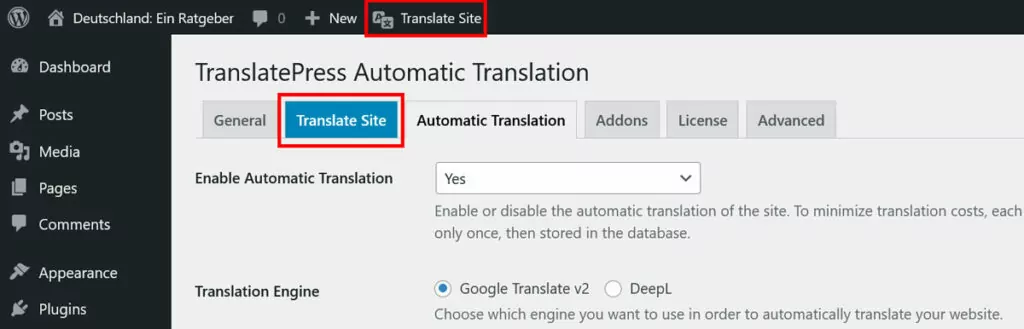
Esto lo llevará a la interfaz principal de traducción de TranslatePress.
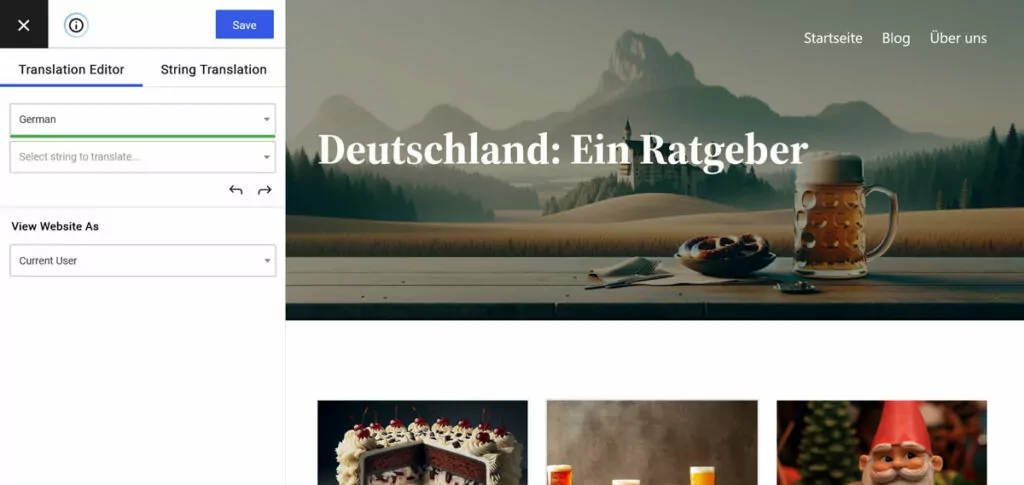
Está formado por dos partes. A la derecha, tiene una ventana de vista previa en la que no solo puede ver una vista previa en vivo de su sitio que pronto será traducido, sino también usarla para navegar por el sitio y elegir el contenido para convertir al inglés. A la izquierda, en cambio, tienes la barra lateral en la que proporcionas la traducción.

El proceso es posiblemente fácil. Elija cualquier texto (también llamado "cadena") a través de la ventana de vista previa. Puede hacerlo directamente colocando el cursor sobre un texto y haciendo clic en el símbolo del lápiz, usando la lista desplegable en la parte superior izquierda para elegir cualquiera de las cadenas presentes en la página o recorrerlas con las flechas hacia adelante y hacia atrás debajo.
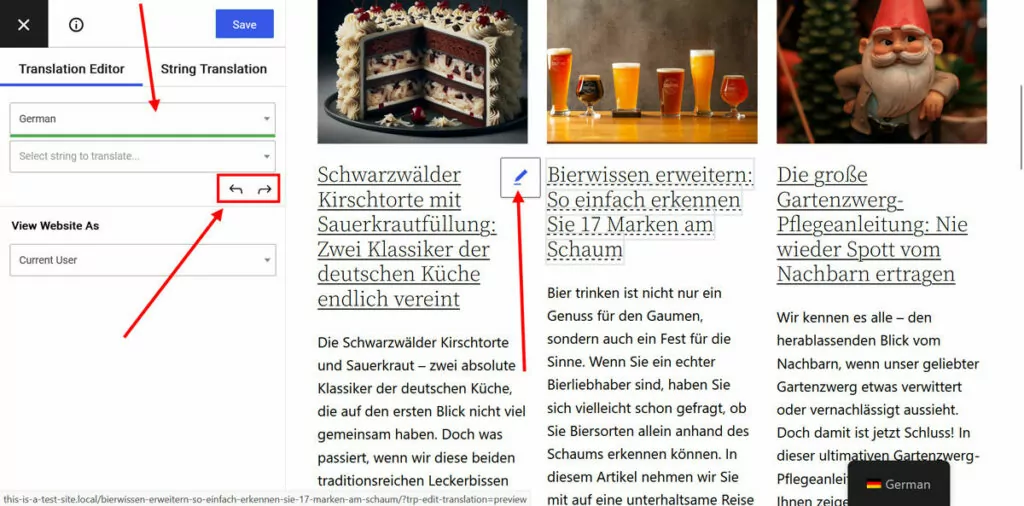
Una vez que hagas eso, verás aparecer un nuevo campo en el que puedes ingresar la cadena traducida. Aún mejor: si ha habilitado la traducción automática, la traducción aparecerá automáticamente.
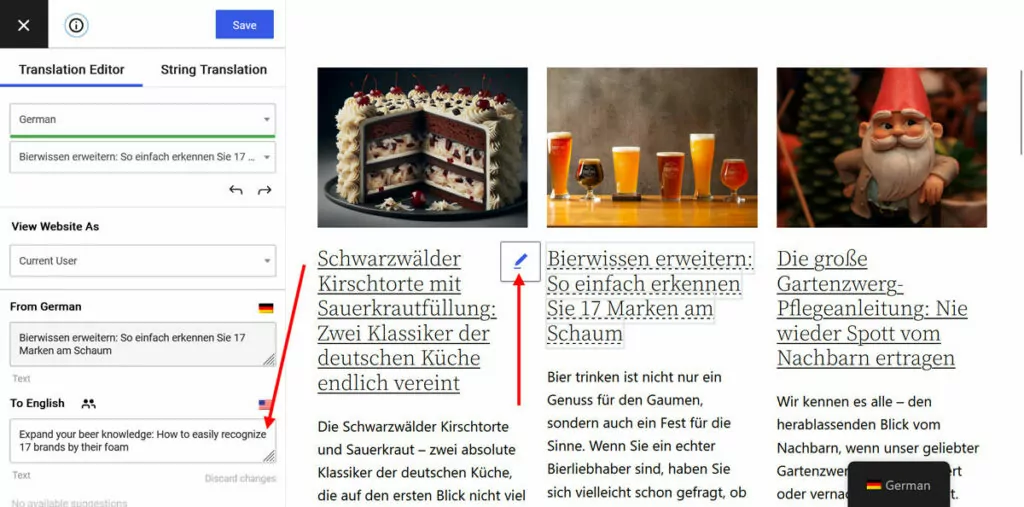
Realice los cambios y mejoras necesarios. Una vez satisfecho, haga clic en el botón Guardar en la parte superior para publicar la traducción en su sitio. ¡Eso es todo! A partir de ahora los visitantes podrán acceder a las versiones en diferentes idiomas y empezarán a aparecer en los motores de búsqueda.
¿Qué contenido puedes traducir?
Esto funciona para todo tipo de contenido, desde elementos de menú hasta encabezados, formularios, botones y más. Puede traducir su página de inicio, otras páginas, encabezado y pie de página y cualquier otra parte de su sitio web.
Además, TranslatePress ofrece la posibilidad de proporcionar diferentes imágenes para varios idiomas, lo que significa que puede incluir versiones alternativas que podrían tener texto traducido o simplemente son más apropiadas culturalmente para un mercado lingüístico determinado. Esto es importante para la transcreación y localización y funciona de la misma manera que para el texto. Pase el cursor sobre una imagen, haga clic en el símbolo del lápiz y luego proporcione una alternativa en la barra lateral.
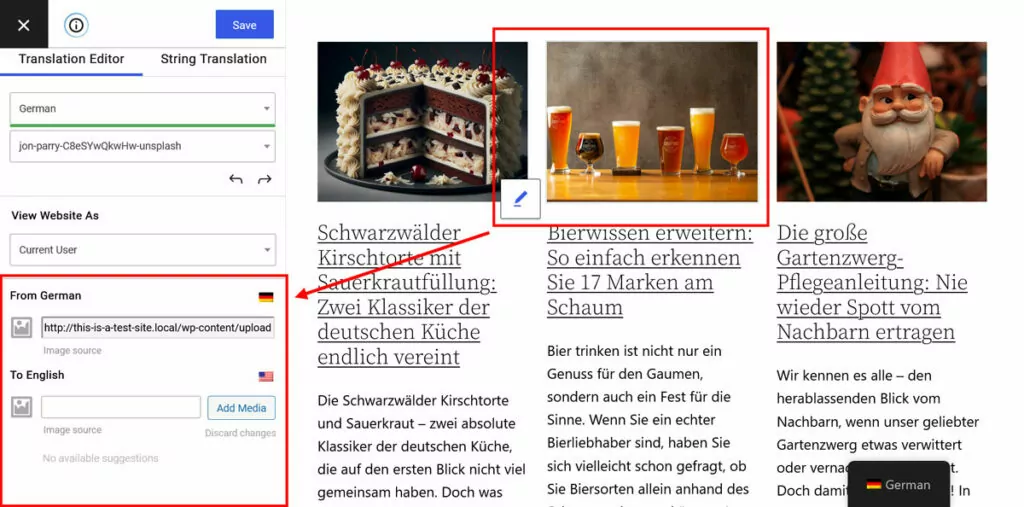
¡Asegúrate de repasar cómo hacer SEO de imágenes mientras lo haces!
Además, si no domina el alemán y no confía en la traducción automática, puede decidir trabajar con traductores independientes o un servicio de traducción profesional para realizar su traducción. Si ese es el caso, la licencia TranslatePress Business le permite crear cuentas de traductor dedicadas para que quienquiera que contrate pueda trabajar directamente en su sitio web. Sólo para tu información.
5. Traducciones de cadenas de temas, complementos, etc.
Como se mencionó anteriormente, la mayor parte del trabajo de traducción se realiza en la misma interfaz. A diferencia de otros complementos de traducción, TranslatePress escanea el HTML de la página en busca de texto para traducir y trabaja directamente con lo que aparece en el sitio.
Sin embargo, también hay algunas cadenas que se agregan a su sitio mediante temas y complementos. Puede encontrarlos en el menú Traducción de cadenas .
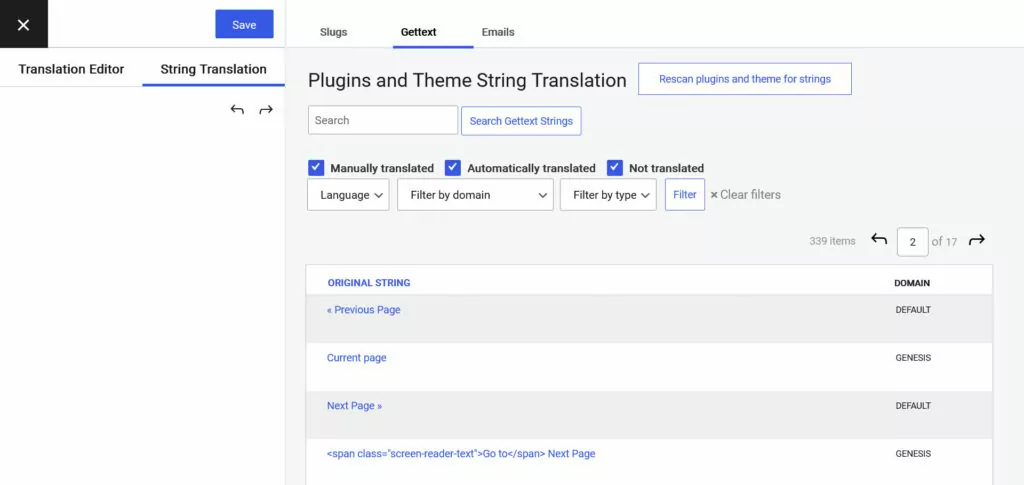
Cuando haces clic en él y eliges Gettext en la parte superior, encuentras una lista de cadenas que TranslatePress encontró al escanear el complemento y la salida del tema.
Pase el cursor sobre cualquiera de ellos y haga clic en Editar para abrir las mismas opciones de traducción que para el resto de su sitio. Pan comido.
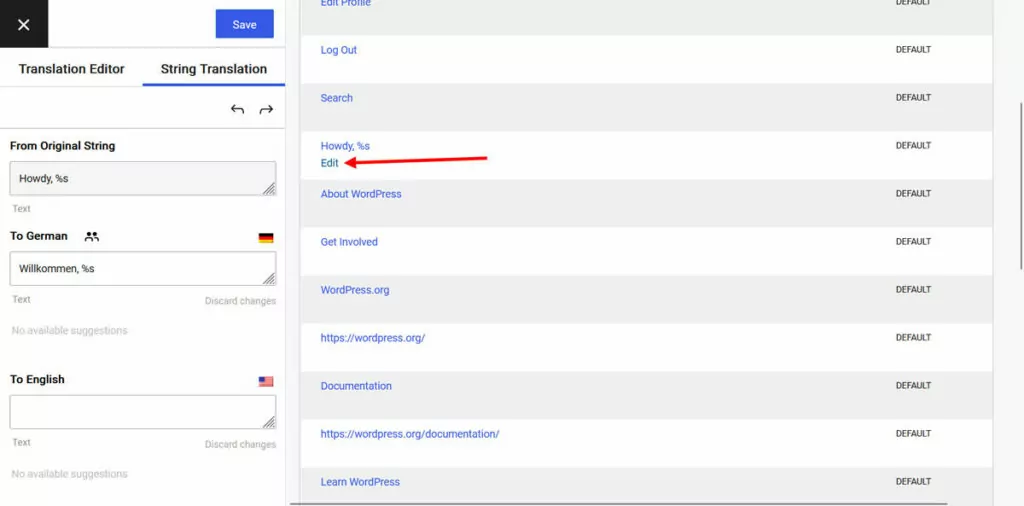
En Correos electrónicos , puede encontrar texto que aparece en los correos electrónicos enviados desde complementos, como notificaciones.
En la versión Pro, este menú también es donde puedes traducir las URL de tus páginas para que tengan direcciones web en su propio idioma, lo cual es excelente para SEO.
6. Configure su selector de idiomas
Una vez que tenga nuevos idiomas en su sitio, debe brindarles a los visitantes la posibilidad de acceder a ellos. Esto sucede con un selector de idiomas que, de forma predeterminada, aparece como un menú flotante en la esquina inferior derecha de su sitio web.
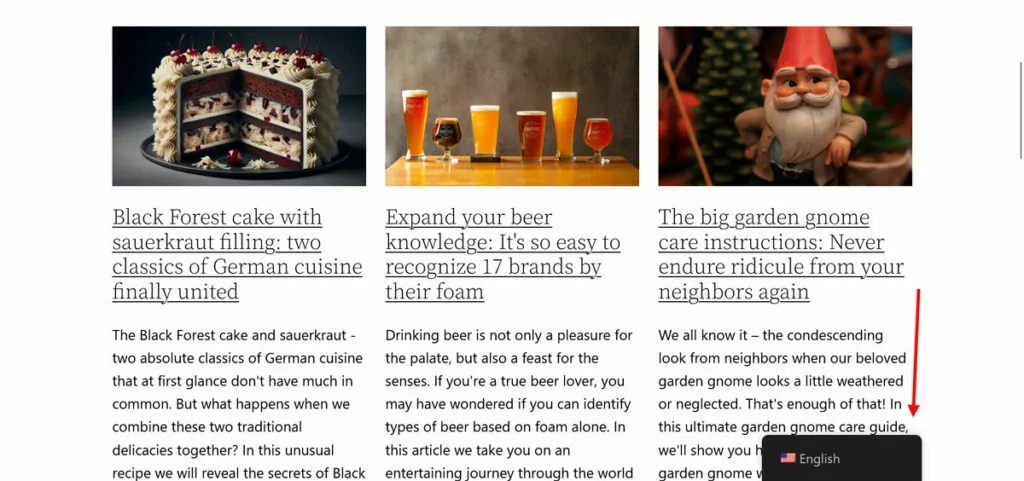
Si eso no es de su agrado, hay muchas opciones de personalización. Los encontrará en la configuración de TranslatePress en la parte inferior.
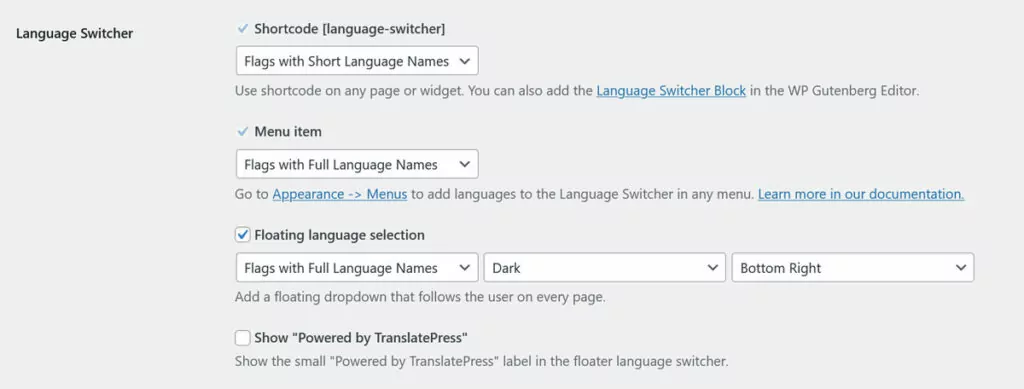
Repasémoslos uno por uno.
Opciones Disponibles
La primera opción es colocar el selector de idioma como un código corto. Eso significa que puede publicar [language-switcher] en cualquier lugar de su sitio donde desee que aparezca el cambio.
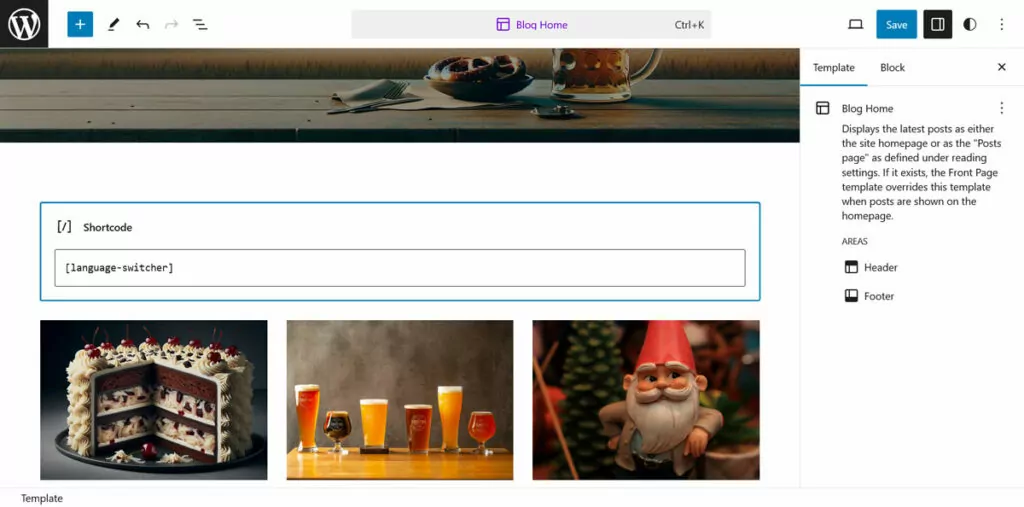
También hay un bloque de cambio de idioma para el bloque de WordPress y el Editor del sitio para lograr lo mismo.
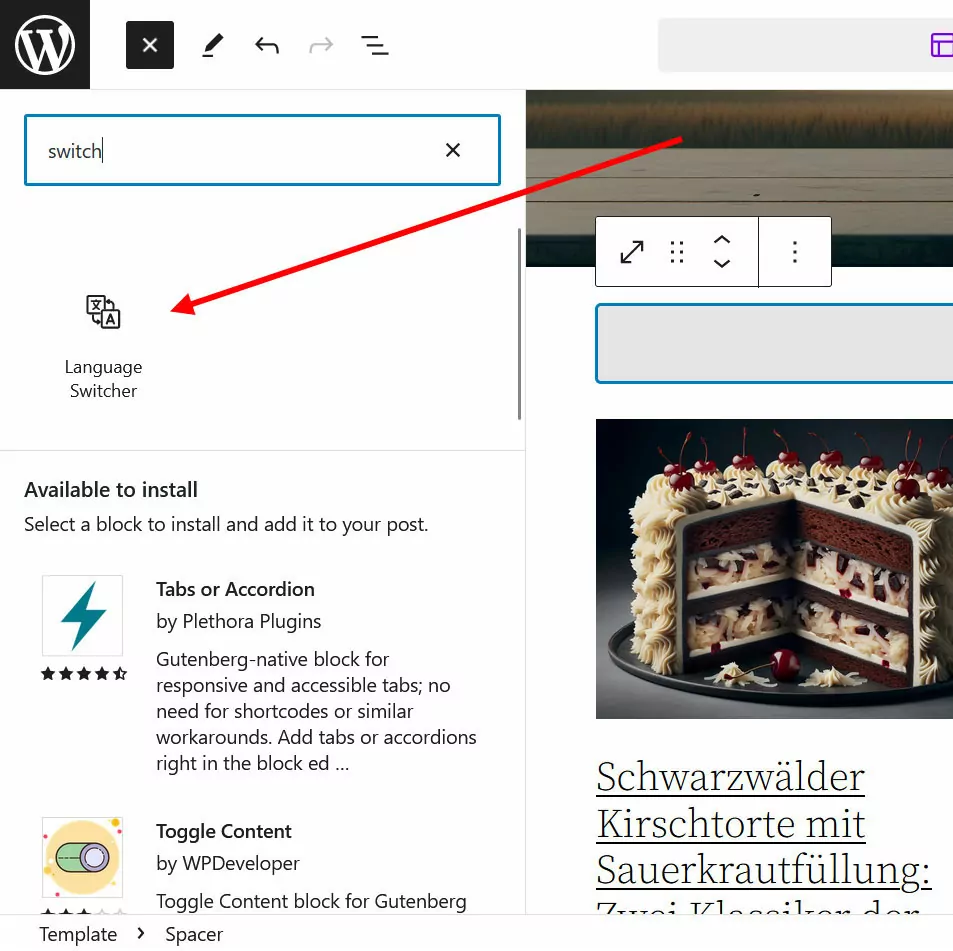
En la configuración, puede decidir qué desea que muestre el conmutador: una bandera de idioma con el nombre completo, banderas con nombres abreviados, solo el nombre completo o corto, o solo banderas.
La segunda opción es habilitar el selector de idioma como elemento del menú. En ese caso, puede agregarlo al menú de WordPress.
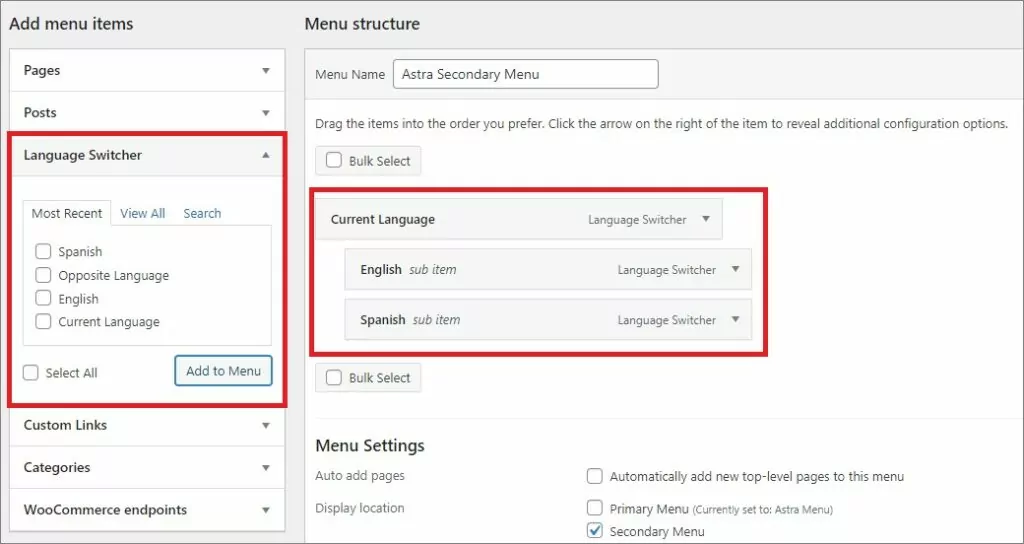
Tenga en cuenta que esto sólo funciona con menús clásicos, por lo que depende del tema de WordPress que esté utilizando su sitio. Tienes las mismas opciones para personalizar la apariencia que para el shortcode.
La última opción es el conmutador de idioma flotante predeterminado. Puedes activarlo y desactivarlo en la configuración, decidir qué contiene (banderas, nombres, etc.), elegir un tema (claro u oscuro) y una posición (una de las cuatro esquinas del sitio web).
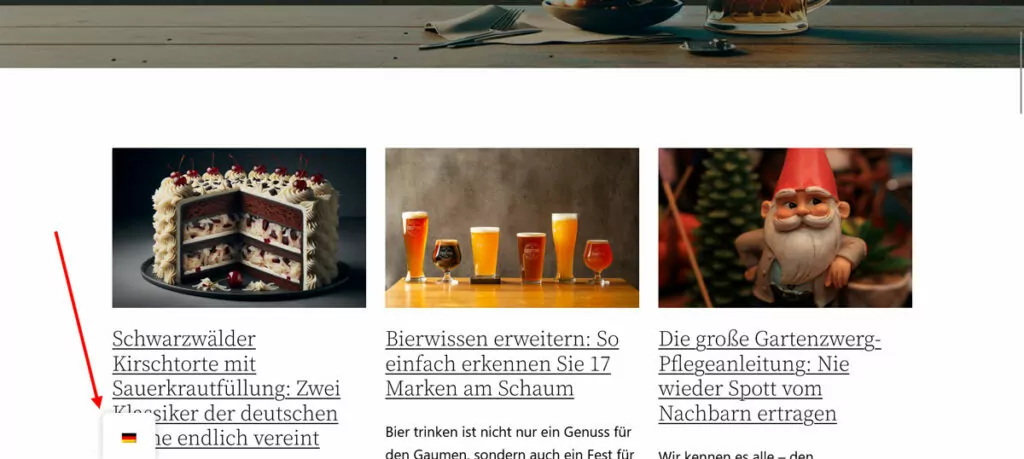
Cualquier cambio que realice aquí, guárdelo para aplicarlo a su sitio. Si está utilizando Elementor, también tenemos un artículo sobre cómo agregar un selector de idioma de Elementor.
Por cierto, en la versión gratuita de TranslatePress, los visitantes tendrán que cambiar manualmente a su versión de idioma preferida. Si actualiza a una licencia Business, también puede redirigirlos automáticamente según el idioma de su navegador o su dirección IP.
7. Aproveche las funciones avanzadas
Como se mencionó, puede lograr todo lo anterior con la versión gratuita del complemento. Sin embargo, también existe TranslatePress Pro con funciones adicionales además de las mencionadas anteriormente, que incluyen:
- Paquete SEO multilingüe : le permite traducir las URL de su página, títulos SEO, meta descripciones, etiquetas ALT y otros marcadores SEO importantes. Esto ayuda a que sus páginas traducidas se encuentren en Google.
- Explorar como rol de usuario : vea su sitio como un rol de usuario específico en el editor de traducción.
- Navegación específica del idioma del usuario : muestra diferentes menús para diferentes idiomas.
Compre TranslatePress Pro ahora para obtener acceso a estas funciones y más.
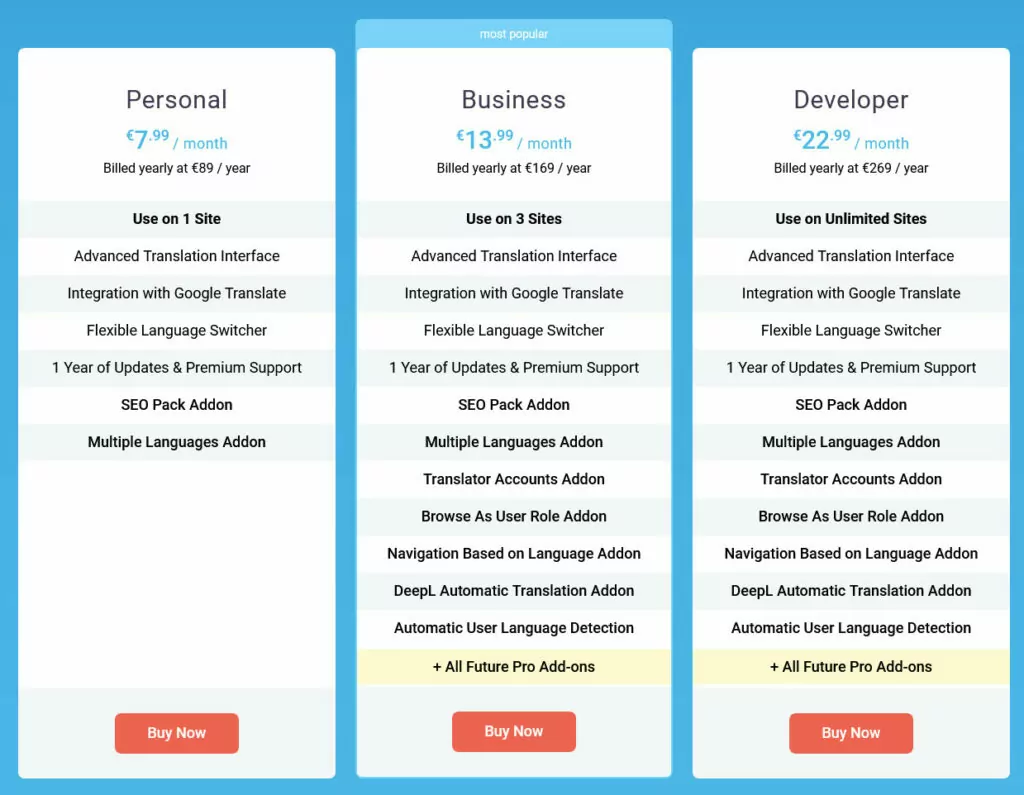
Traduzca fácilmente su sitio web del alemán al inglés
En esta guía, hemos cubierto cómo traducir sitios web del alemán al inglés, tanto para sitios de terceros como para usted mismo. Para reiterar, para el primero, puede utilizar nuestra herramienta gratuita de traducción de sitios web y, para el segundo, el complemento de traducción TranslatePress.

TraducirPrensa multilingüe
TranslatePress es la forma más sencilla de traducir su sitio de WordPress. Es rápido, no ralentizará su sitio web, funciona con CUALQUIER tema o complemento y es compatible con SEO.
Obtener el complementoO descargar la versión GRATIS
La traducción de su sitio web se realiza en una interfaz sencilla. También puede utilizar la traducción automática para acelerar la entrega y crear una base de referencia con la que trabajar.
Lo mejor de todo es que todo lo anterior es posible con la versión gratuita. Si quieres más, prueba TranslatePress Pro.
